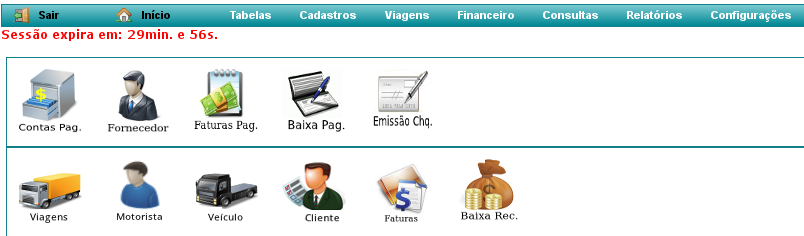Página principal
De InterSite Informática SITESAT
(Diferença entre revisões)
(→Acessando o MobileGP) |
(→Conhecendo e criando um novo Pedido) |
||
| Linha 7: | Linha 7: | ||
=='''Conhecendo e criando um novo Pedido'''== | =='''Conhecendo e criando um novo Pedido'''== | ||
| − | + | Ao abrir o SiteSat nós encontramos a barra de Menu com diversas opções de telas | |
| + | |||
| + | [[Arquivo:Menu.png]] | ||
| + | |||
| + | pressionar o icone do <span style="color:red;">'''MobileGP'''</span> aparecerá uma janela igual a abaixo, onde você deverá colocar seu <span style="color:red;">'''usuário'''</span> no campo onde esta escrito usuário, e a sua <span style="color:red;">'''senha'''</span> no campo onde esta escrito senha. | ||
Depois pressione o botão <span style="color:red;">'''Entrar'''</span>, irá aparecer várias opções onde explicaremos a seguir. | Depois pressione o botão <span style="color:red;">'''Entrar'''</span>, irá aparecer várias opções onde explicaremos a seguir. | ||
<span style="color:red;">'''''Observação.:'''''</span> É de responsabilidade da transportadora fazer o cadastro do motorista através do SAT definindo uma senha inicial. Onde o usuário do motorista é o código do cadastro do mesmo no SAT e a senha é definida durante o cadastro, após o primeiro acesso o motorista poderar trocar sua senha de acesso através do <span style="color:red;">'''MobileGP'''</span> | <span style="color:red;">'''''Observação.:'''''</span> É de responsabilidade da transportadora fazer o cadastro do motorista através do SAT definindo uma senha inicial. Onde o usuário do motorista é o código do cadastro do mesmo no SAT e a senha é definida durante o cadastro, após o primeiro acesso o motorista poderar trocar sua senha de acesso através do <span style="color:red;">'''MobileGP'''</span> | ||
Edição de 17h22min de 3 de janeiro de 2013
Bem vindo ao Wiki do SITESAT
Aqui se encontra todas as informações necessárias sobre o SITESAT.
Inicie um tour pelo SITESAT
Conhecendo e criando um novo Pedido
Ao abrir o SiteSat nós encontramos a barra de Menu com diversas opções de telas
pressionar o icone do MobileGP aparecerá uma janela igual a abaixo, onde você deverá colocar seu usuário no campo onde esta escrito usuário, e a sua senha no campo onde esta escrito senha.
Depois pressione o botão Entrar, irá aparecer várias opções onde explicaremos a seguir.
Observação.: É de responsabilidade da transportadora fazer o cadastro do motorista através do SAT definindo uma senha inicial. Onde o usuário do motorista é o código do cadastro do mesmo no SAT e a senha é definida durante o cadastro, após o primeiro acesso o motorista poderar trocar sua senha de acesso através do MobileGP